|
 ThS. Nguyễn Bá Vương ThS. Nguyễn Bá Vương
Bài này tôi hướng dẫn các bạn cách vẽ một đồ thị trong VB6 dựa vào NTgraph, chúng ta có thể ứng dụng để vẽ đồ thị dựa trên các kết quả thu nhập dữ liệu thông qua cổng COM, LPT, Card giao tiếp PC
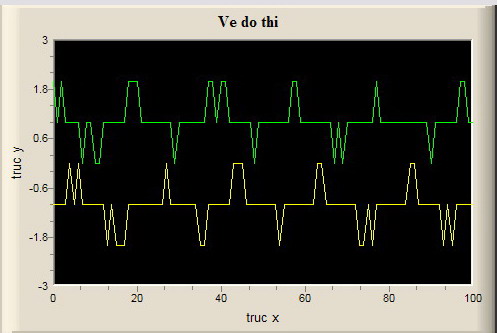
b1. Các bạn download file "NTGraph_bin.zip" và save vào máy. Click here to download
b2. Giải nép file "NTGraph_bin.zi" , sau đó copy file "NTGraph.ocx" và paste vào thư mục system32 theo đường dẫn "C:\WINDOWS\system32"
b3. Mở VB6 chọn "StandardEXE"
b4. Trên menu "Project" chọn "Components..." khi đó hộp hội thoại Components xuất hiện và chúng ta click chuột vào nút "Browse..." sau đó chọn đường dẫn "C:\WINDOWS\system32" và chọn file "NTGraph.ocx", click "Apply" và Ok.
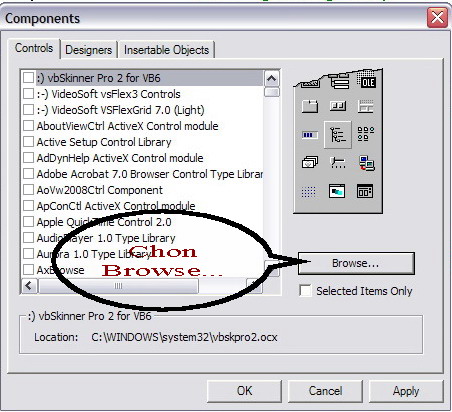
b5. Chúng ta chọn "NTGraph ActiveX Control Modul" trong hộp hội thoại và Click "Apply" sau đó chọn "Ok"
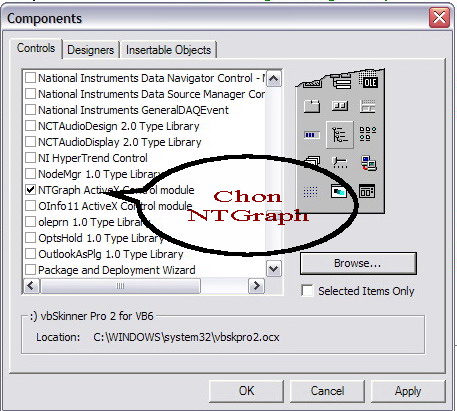
b6. Trên Form1 chúng ta chọn, NTGraph  trên "ToolBox" và vẽ lên Form1, thiết kế nút Draw và Exit như hình dưới. trên "ToolBox" và vẽ lên Form1, thiết kế nút Draw và Exit như hình dưới.
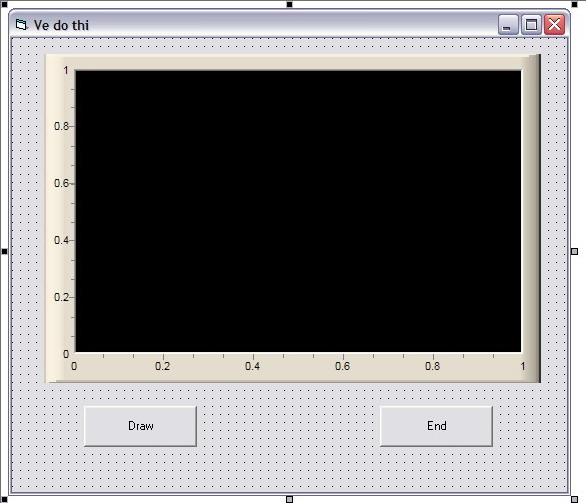
b7. Click chuột phải vào NTGraph trên Form1 và chọn "Properties" để định dạng các tính chất cho đồ thị như hình dưới
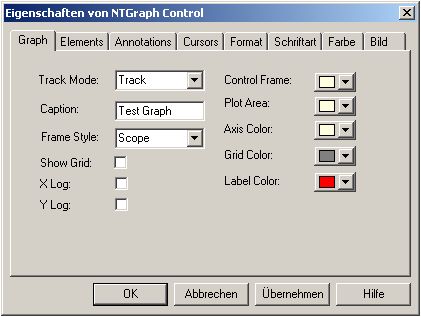
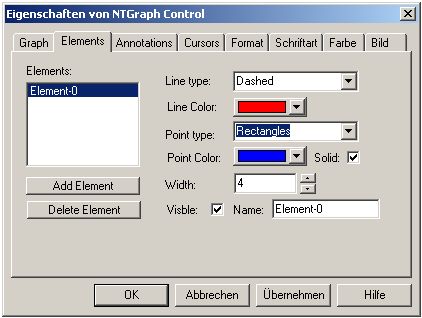
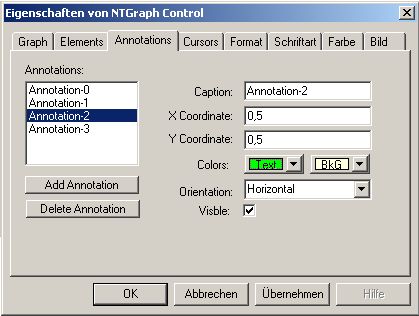
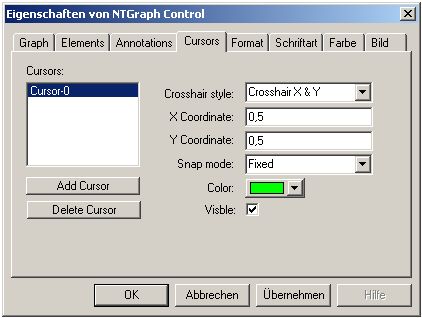
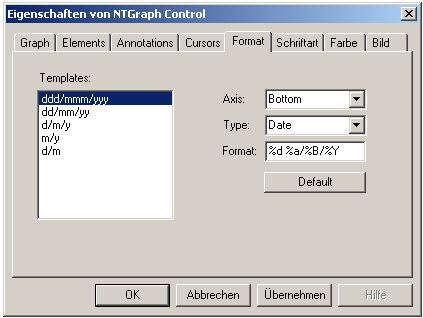
b8. Nhấn kép vào nút Exit và viết dòng lệnh thoát chương trình như sau:
unload me
b9. Nhấn kép nút "Draw" và viết dòng lệnh như sau:
With NTGraph1
.PlotAreaColor = vbBlack ' chon mau nen la mau den
.FrameStyle = Bitmap ' chon khung la dang Bitmap
' khung co 3 dang Bitmap, Flat, Scope
.Caption = " Ve do thi " 'Dat tieu de cho do thi
.XLabel = "truc x" 'Dat tieu de cho truc X
.YLabel = "truc y" 'Dat tieu de cho truc Y
.ClearGraph ' Xoa tat ca cac do thi va cai dat do thi moi
.ElementLineColor = RGB(255, 255, 0) ' chon mau cho duong do thi thu nhat
.AddElement ' them vao duon gdo thi thu 2
.ElementLineColor = vbGreen ' chon mau cho duong do thi thu 2
For X = 0 To 100 'cho x chay tu 0 toi 100
Y = Sin(X / 3.15) * Rnd - 1 'tinh gia tri y theo x
.PlotY Y, 0 've gia tri y tren duong do thi thu nhat "0"
Y = Cos(X / 3.15) * Rnd + 1 'tinh gia tri y theo x
.PlotXY X, Y, 1 've gia tri x,y tren duong do thi thu 2 "1"
.SetRange 0, 100, -3, 3 'xac lap gia tri hien thi tren cac truc
'X min =0, X max = 100, Y min = -3, Y max = 3
Next X
End With
b10. Sau đó chạy thử chương trình, khi ấn nút "Draw" thì chúng ta có đồ thị như hình dưới.
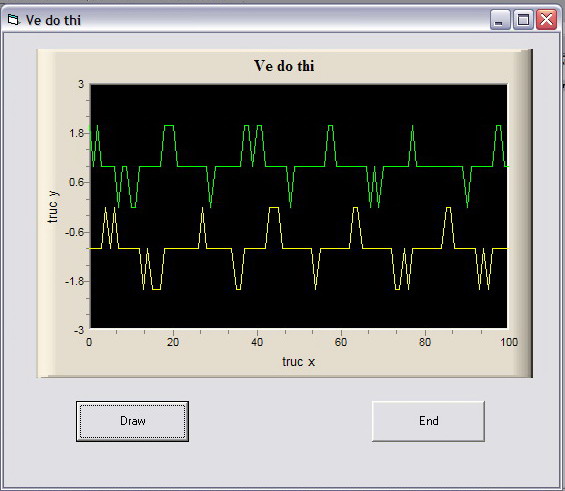
Code ví dụ minh họa, các bạn có thể download tại đây.
Số lần xem trang : 15046
Nhập ngày : 17-09-2008
Điều chỉnh lần cuối : 05-05-2009 Ý kiến của bạn về bài viết này
 Lập trình giao tiếp máy tính Lập trình giao tiếp máy tính
 Card giao tiếp PCI-1711(15-09-2008) Card giao tiếp PCI-1711(15-09-2008)
 Cách sử dụng Card ACl-8112HG(15-09-2008) Cách sử dụng Card ACl-8112HG(15-09-2008)
 Tạo table trong VB6(15-09-2008) Tạo table trong VB6(15-09-2008)
 Điều khiển quá trình xuất dữ liệu qua Excel bằng VB6(15-09-2008) Điều khiển quá trình xuất dữ liệu qua Excel bằng VB6(15-09-2008)
|